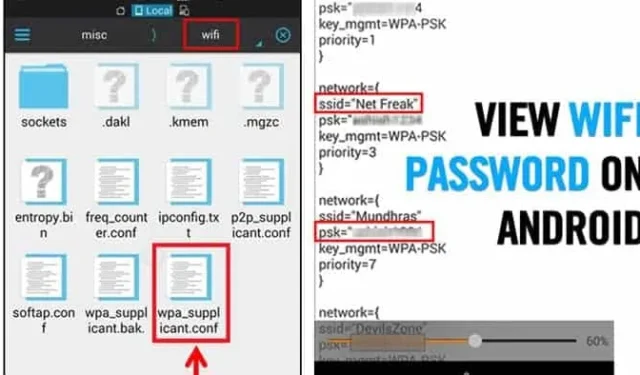
Android biedt gebruikers inderdaad meer functies dan enig ander mobiel besturingssysteem. Maar tegelijkertijd mist het enkele basisfuncties. Met Android kunt u bijvoorbeeld niet de opgeslagen WiFi-netwerken op uw apparaat bekijken.
Hoewel Google op Android 10 de optie voor het bekijken van wachtwoorden introduceerde, missen de oudere versies van Android deze handige functie nog steeds. Om de opgeslagen WiFi-wachtwoorden op een oudere Android-versie te bekijken, moet u dus bestandsverkenner-apps van derden of Android Debug Bridge op een pc gebruiken.
1. Zie WiFi-wachtwoorden zonder root
Met Android 10 zie je wifi-wachtwoorden voor al je opgeslagen netwerken zonder root. Om dit te doen, implementeert u enkele van de eenvoudige stappen die hieronder worden gedeeld.

- Open eerst Instellingen.
- Tik bij Instellingen op het WiFi- netwerk.
- Selecteer nu het WiFi-netwerk waarvan u het wachtwoord wilt bekijken en tik op de deelknop ,
- U moet uw gezicht/vingerafdruk bevestigen of de pincode invoeren.
- U ziet nu het WiFi-wachtwoord van uw netwerk onder een QR-code .
2. Bestandsbeheerders gebruiken
Eerst moet u een bestandsverkenner gebruiken om toegang te krijgen tot de hoofdmap. Daarvoor moet je waarschijnlijk je apparaat rooten. Als u uw apparaat echter niet wilt rooten, moet u bestandsbeheerders zoals Root Explorer of Super Manager installeren om opgeslagen wachtwoorden te bekijken. Dit is wat u moet doen.
1. Open Verkenner om toegang te krijgen tot de hoofdmap. Ga vervolgens naar de map data/misc/WiFi.
2. Onder het opgegeven pad vindt u een bestand met de naam wpa_supplicant.conf.
3. Open het bestand in een ingebouwde tekst-/HTML- viewer voor de taak. In het bestand moet je naar de SSID en PSK kijken. De SSID is de WiFi-naam en PSK is het wachtwoord .


Noteer nu de netwerknaam en het wachtwoord . Je kunt alle opgeslagen wifi- wachtwoorden bekijken op het Android-apparaat.
3. WiFi-wachtwoordherstel gebruiken (root)
WiFi Password Recovery is een gratis tool die root-toegang vereist om opgeslagen wachtwoorden op uw Android-apparaat te herstellen. U kunt deze tool gebruiken om een back-up te maken van al uw WiFi-wachtwoorden op uw apparaat.
1. U moet de WiFi Password Recovery -app downloaden en installeren op uw geroote Android-smartphone.

2. Nadat u het hebt geïnstalleerd, moet u de rootrechten verlenen .

3. Nu kunt u al uw opgeslagen WiFi-wachtwoorden zien, vermeld met SSID-naam en wachtwoord . Om het wachtwoord te kopiëren, tikt u op het netwerk en selecteert u ‘ Wachtwoord naar klembord kopiëren’. ”

4. Zie WiFi-wachtwoorden op Android 9 en lager

Als uw telefoon Android 9 of ouder heeft, kunt u het WiFi-wachtwoord alleen bekijken door deze te rooten.
Als u uw Android-apparaat roott, kunt u de WiFi Password Viewer -app gebruiken om alle opgeslagen WiFi-wachtwoorden te bekijken.
WiFi-wachtwoordviewer draait op een geroot Android-apparaat en haalt automatisch de SSID en PSK (wachtwoord) op van alle opgeslagen WiFi-netwerken. U moet de app op uw geroote apparaat installeren en deze zal u samen met het wachtwoord voorzien van alle opgeslagen WiFi-netwerkgegevens.
5. ADB gebruiken
Android Debug Bridge (ADB) is net als CMD voor Windows. ADB is een veelzijdige tool waarmee gebruikers de status van een emulatorinstantie of Android-apparaat kunnen beheren.
Via ADB kunt u via de computer opdrachten op uw Android-apparaat uitvoeren om taken uit te voeren. Hier leest u hoe u ADB-opdrachten gebruikt om opgeslagen WiFi-wachtwoorden op Android te bekijken.
1. Download eerst het Android SDK-pakket op uw Windows-computer en installeer het.
2. Schakel vervolgens USB-foutopsporing in op uw Android-apparaat en sluit het via een USB-kabel aan op de computer.

3. Ga vervolgens naar de map waarin u Android SDK Platform Tools hebt geïnstalleerd. Download en installeer nu op uw computer ADB-stuurprogramma’s van adbdriver.com
4. Houd de Shift-toets op dezelfde map ingedrukt en klik met de rechtermuisknop in de map. Klik hier op de opdrachtvensters openen

5. Om te controleren of de ADB werkt, voert u de opdracht adb devices in . Er wordt een lijst weergegeven met de aangesloten apparaten.
6. Voer vervolgens in adb pull /data/misc/wifi/wpa_supplicant.conf c:/wpa_supplicant.confen druk op Enter.

U vindt nu het bestand wpa_supplicant.conf in de map Platform-tools. Open het bestand in Kladblok om alle opgeslagen SSID’s en wachtwoorden te bekijken.
Zo, dat is alles van ons voor vandaag! Met deze methoden kan men eenvoudig alle opgeslagen WiFi-wachtwoorden op een Android bekijken. Ik hoop dat dit artikel je heeft geholpen! Deel het alsjeblieft ook met je vrienden. Als u twijfels heeft, kunt u ons dit laten weten in het opmerkingenveld hieronder.




Geef een reactie